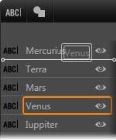Arbeiten mit der Ebenenliste
Die in diesem Kapitel beschriebenen Verfahren werden alle im Header-Bereich der Ebenenliste ausgeführt.
Auswählen von Ebenen
Das Klicken auf einen Ebenennamen hat denselben Effekt wie das Selektieren einer Ebene in der Vorschau des Player-Bedienfeldes (und umgekehrt). Der Ebenenname wird markiert und der Kontrollrahmen der Ebene angezeigt. Sie können auch mehrere Ebenen mit den Windows-Standardkombinationen aus Mausklick und Tastatur auswählen: Umschalt-Klick (Auswahl mehrerer aufeinanderfolgender Elemente), Strg-Klick (Element auswählen oder abwählen) und Umschalt+Strg-Klick (alle Elemente zwischen dem ersten und dem letzten angeklickten Element auswählen). Weitere Informationen zur Verwendung mehrerer ausgewählter Ebenen finden Sie unter Mithilfe von Ebenen zusammengesetzte Titel erstellen.
Namen und Umbenennen von Ebenen
Wenn Sie eine neue Ebene erstellen, wird automatisch ein Standardname angezeigt, der auf dem Ressourcen- oder Dateinamen basiert. Da die Standardnamen oft nicht viel über den Ebeneninhalt aussagen, kann es bei Titeln mit mehreren Ebenen praktisch sein, die Ebenen direkt zu benennen. So können Sie einfacher unterscheiden, welcher Name zu welcher Ebene gehört.
Der Name einer neuen Textebene entspricht ihrem Standardtext und lautet daher („Ihr Text hier“). Wenn Sie nicht einen benutzerdefinierten Namen vergeben, wird der Standardname an den Text, den Sie für die Ebene eingeben, angepasst. Wenn Sie eine Textebene direkt umbenennen, spiegeln sich darauffolgende Textänderungen nicht mehr im Ebenennamen wider. Das Standardverhalten kann wiederhergestellt werden, indem Sie den Namen löschen und leer lassen.
Klicken Sie zum Umbenennen der Hauptebene auf deren Namen. Nun öffnet sich ein Bearbeitungsfeld und der vorhandene Name ist ausgewählt. Geben Sie den neuen Namen ein und drücken Sie anschließend die Eingabe-Taste oder klicken Sie in einen Bereich außerhalb des Bearbeitungsfelds.
Neuanordnung der Ebenen
Die Position einer Ebene in der Ebenenreihenfolge kann mit Befehlen im Kontextmenü der Ebene oder mit Tastaturbefehlen wie Strg+Plus (Ebene > In den Vordergrund) geändert werden.
Die Ebenenliste bietet einen direkteren Ansatz: Ziehen Sie einfach den Ebenennamen an eine neue Position in der Liste. Das ist besonders praktisch, wenn überlappende Ebenen die Auswahl mit der Maus schwierig gestalten. Beim Ziehen der Ebene erscheint eine Einfügelinie an der Stelle, an der die Ebene in der Liste nach dem Loslassen eingefügt wird.
Sie können auch mehrere Ebenen auf einmal auswählen und an eine neue Position verschieben (siehe Auswählen von Ebenen).